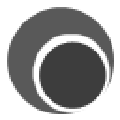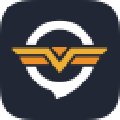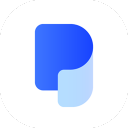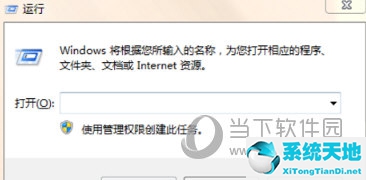Word2019是微软公司推出的一款办公软件。用户可以在这里轻松编辑文本,但是如何以-1-、-2-的样式插入页码呢?下面小编就来告诉你!
 Word2019破解版免激活版类别:微软栏目大小:2.7M 语言:简体中文
Word2019破解版免激活版类别:微软栏目大小:2.7M 语言:简体中文
评分:6 下载地址第一步是众所周知的,选择“插入”选项卡。
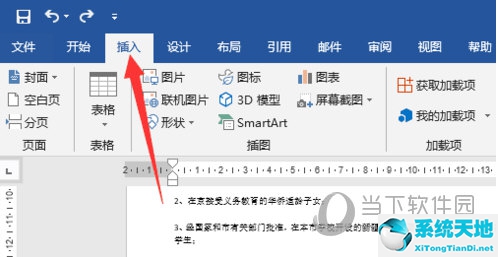
您可以在“插入”选项卡的“页眉和页脚”中看到插入的页码。您可以根据自己的想法将其插入到页面的顶部或底部。
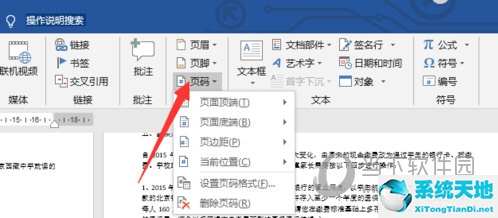
在页码样式中,首先选择简单的数字格式,无论您希望它在左侧、居中还是右侧,并且不要选择其他格式。
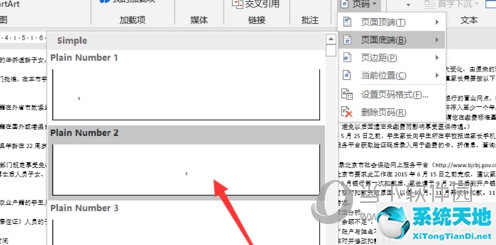
然后您可以看到页面中插入了数字页码。您需要像选择文本一样选择它。

选择页码后,右键单击页码打开菜单,可以看到“设置页码格式”。如果不选择该页码的页码,则打开的右键菜单中没有此项。
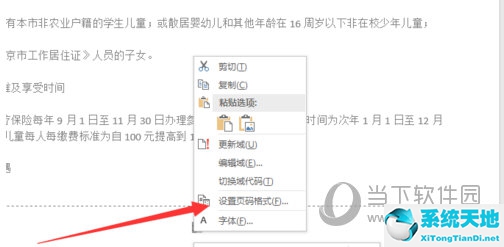
点击“设置页码格式”后,在弹出的窗口中可以看到页码格式中的格式为“-1-、-2-”。选择后,点击确认。
最后检查一下效果。每页的页码已更改为此格式。
以上就是小编为大家带来的word 2019中设置页码的方法。我相信每个人都应该学习一下。其实word还是很简单的,只是需要我们稍微学一下而已。